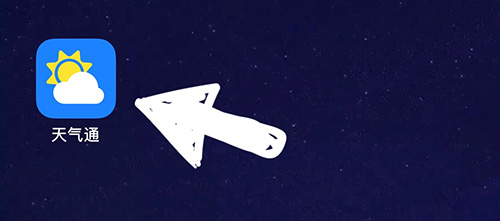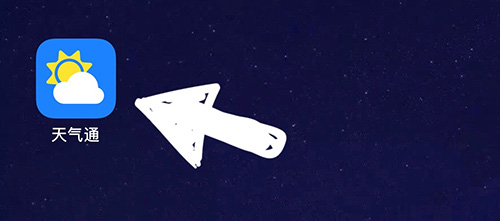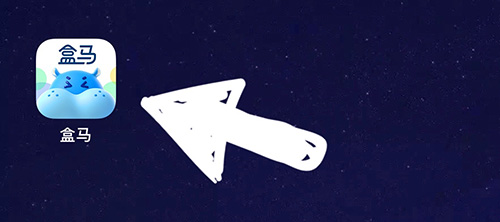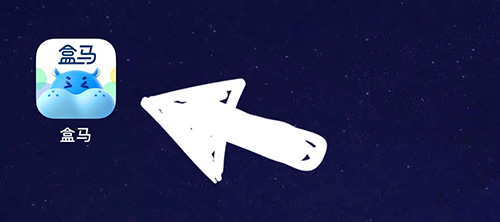:
苹果13如何设置屏幕录制
iPhone 13是一款备受期待的智能手机,不仅拥有出色的性能和设计,还拥有许多实用的功能。其中之一是屏幕录制功能,可以帮助用户轻松录制屏幕上的操作。本文将详细介绍如何设置iPhone 13的屏幕录制功能并提供一些使用技巧。
首先,要在iPhone 13上设置屏幕录制功能,您需要执行以下步骤:
1. 打开“设置”应用程序:在主屏幕上找到“设置”图标,然后点击将其打开。

2.导航至“控制中心”:在“设置”界面中,向下滑动找到“控制中心”选项,点击进入。
3. 自定义控制中心:在“控制中心”界面中,选择“自定义控制”选项。
4、添加屏幕录制:在“自定义控件”界面中,找到“屏幕录制”选项,点击绿色“+”按钮,将其添加到“包含”列表中。
5、完成设置:点击右上角“完成”按钮,退出“设置”应用程序。
现在您已成功将屏幕录制功能添加到控制中心。接下来我们就来看看如何使用吧。
1. 打开控制中心:在任何屏幕上,向上滑动即可打开控制中心。对于iPhone 13及以上设备,您可以通过从屏幕右上角向下滑动来打开控制中心。
2. 开始屏幕录制:在控制中心中,找到圆圈内带有白点的“录制”按钮,然后点击它。
3、开始录音:点击“开始录音”按钮后,屏幕上方会出现一个红色计时器,表示录音已经开始。
4. 结束录制:要结束录制,您可以再次单击控制中心的“录制”按钮,或单击屏幕顶部状态栏中的红色计时器。您还可以通过控制中心中的“录制”按钮暂停和恢复录制。
5、保存并查看录制内容:录制完成后,系统会自动将录制的视频保存到相册中。您可以在“照片”应用中查找并观看录制的视频。
除了基本的屏幕录制功能外,Apple 13还提供了一些高级选项,以满足用户的不同需求。例如,您可以在录制过程中使用麦克风添加音频,还可以调整录制的帧速率和分辨率。这些选项可以在“设置”应用程序的“相机”部分找到。
还有一些提示和建议可以帮助您在使用屏幕录制功能时获得更好的录制效果:
1. 清晰的画面:确保屏幕上的内容清晰可见,避免干扰或阴影。
2、操作流畅:录制过程中尽量避免过多的操作,以保持画面的稳定和流畅。
3、适当的时长:根据需要控制录音时长,避免因时间过长而导致录音文件过大。
4. 使用麦克风:如果需要添加音频,可以在录音过程中打开麦克风,并确保环境安静。
综上所述,iPhone 13的屏幕录制功能为用户提供了一种简单实用的屏幕操作录制方式。通过简单的设置和操作,您可以轻松记录和分享屏幕上的内容。无论是教学演示、游戏演练还是软件演示,屏幕录制功能都可以为您提供帮助。希望这篇文章对您有所帮助,祝您使用愉快!